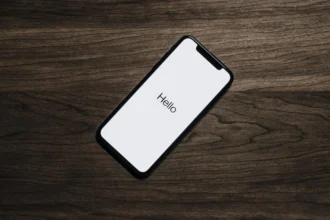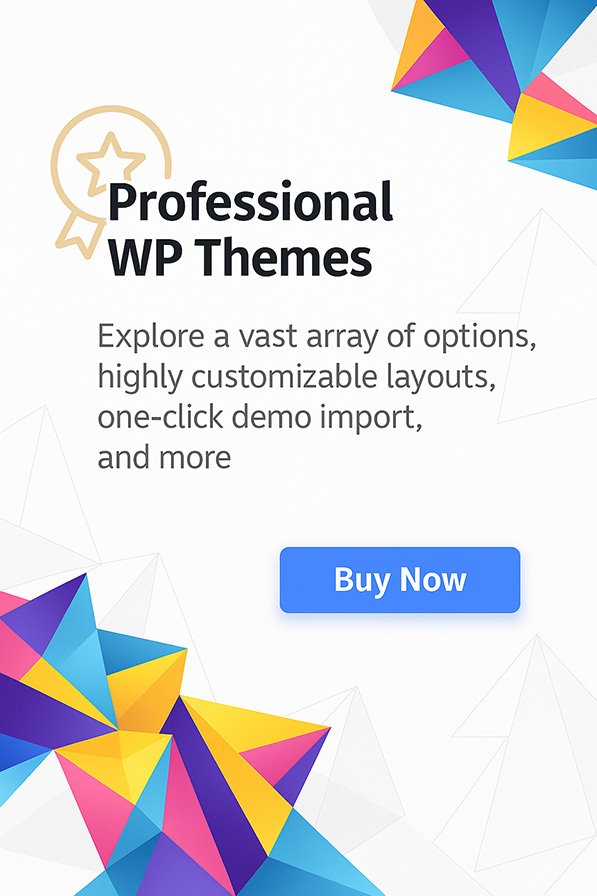Manter o computador em ordem exige, além de limpeza física, uma revisão periódica do sistema operacional. Especialistas recomendam realizar essa manutenção pelo menos uma vez por ano, ou a cada seis meses, para evitar perda de desempenho e falta de espaço em disco. Veja a seguir seis medidas simples voltadas a máquinas que rodam Windows.
1. Remova programas que não são mais usados
Aplicativos instalados apenas para tarefas pontuais costumam ficar esquecidos no PC e ocupar espaço à toa. A exclusão pode ser feita pelo próprio menu de Configurações, mas ferramentas como o BCUnistaller localizam todos os softwares instalados e permitem eliminá-los de forma silenciosa, sem exigir interação do usuário.
2. Desative itens que iniciam junto com o Windows
Programas configurados para abrir assim que o sistema é ligado consomem recursos e prolongam o tempo de inicialização. Para revisar a lista, clique com o botão direito na barra de tarefas, abra o Gerenciador de Tarefas e escolha a aba Inicialização. Ali é possível habilitar ou desabilitar cada item. Caso algo afete seu fluxo de trabalho, basta reverter a alteração. Também vale conferir o Agendador de Tarefas para remover rotinas desnecessárias.
3. Apague arquivos temporários
Cache de miniaturas, restos de atualizações e outros dados provisórios podem ser eliminados em Configurações > Sistema > Armazenamento > Arquivos temporários. Depois da verificação, marque o que deve sair do disco. Atenção especial à pasta Downloads: caso seja selecionada, todo o conteúdo será removido. No navegador, limpar o cache também libera espaço.
4. Faça varredura contra vírus e malware
Navegação diária pode expor o computador a sites maliciosos. Utilizar um antivírus confiável e realizar uma análise completa ajuda a detectar e eliminar ameaças que comprometam o desempenho do sistema.
5. Execute scripts de “desbloqueio” do Windows
Ferramentas conhecidas como debloaters removem aplicativos pouco úteis que vêm pré-instalados ou foram adicionados depois. O utilitário Windows Utility, desenvolvido por Chris Titus Tech, apresenta opções para desabilitar itens supérfluos. Entretanto, as seções ligadas a atualizações e ao MicroWin não devem ser alteradas.

Imagem: Captura de tela
6. Mantenha drivers e sistema atualizados
Atualizações críticas costumam ser instaladas automaticamente, mas vale visitar Opções avançadas no Windows Update para aplicar correções opcionais que melhoram a performance. Para placas de vídeo, as versões mais recentes podem ser baixadas diretamente nos sites da Intel, Nvidia ou AMD. Fabricantes de computadores também oferecem utilitários próprios que instalam drivers e BIOS aprovados para o modelo do usuário.
Ao adotar esses procedimentos com regularidade, o sistema tende a operar com mais agilidade e espaço livre, prolongando a vida útil do equipamento.
Com informações de Olhar Digital